Kuinka käyttää PPMT-funktiota Excelissä
Microsoft Office Toimisto Microsoft Excel Sankari Kunnostautua / / April 02, 2023

Viimeksi päivitetty

Haluatko tietää kuinka suuren osan lainapääomastasi maksat pois? Käytä apunasi Excelin PPMT-toimintoa. Tämä opas selittää kuinka.
Kun maksat lainaa pois, maksat todennäköisesti saman summan säännöllisesti. Osa kustakin maksusta käytetään lainasi korkojen maksamiseen, kun taas toinen osa menee lainaamasi summan maksamiseen.
Tapa, jolla nämä maksut jaetaan, ei kuitenkaan ole sama kuukausittain. Mitä enemmän suoritat maksuja, sitä pienempiä korkomaksusi ovat. Tämän seurauksena lainasi vähentämiseen käytettävä summa ( maksu pääomasta) kasvaa joka kuukausi.
Jos haluat tietää, kuinka suuri osuus lainamaksustasi menee erääntyneen saldosi maksamiseen, voit käyttää Microsoft Excelin PPMT-toimintoa apunasi.
Mikä on PPMT-funktio Excelissä?
Jos haluat tietää tarkalleen kuinka suuri osa kuukausierästäsi on pääoman maksua, voit käyttää PPMT-toiminto Excelissä. Tämä toiminto laskee maksun periaatteella jokaiselle lainasi maksulle ensimmäisestä viimeiseen. Sinun on kuitenkin annettava sille joitakin tärkeitä tietoja.
PPMT-funktion syntaksi on PPMT(hinta, per, nper, pv, [fv], [tyyppi]) missä:
- Rate (pakollinen) on jaksokohtainen korko.
- Per (pakollinen) on maksujakso, johon haluat keskittyä, kuten kuukausi kaksi.
- Nper (pakollinen) on maksujen kokonaismäärä.
- Pv (pakollinen) on nykyarvo, joka lainalle on alun perin lainaamasi summa.
- Fv (valinnainen) on tuleva arvo, jonka haluat säilyttää viimeisen maksun jälkeen. Oletusarvo on nolla.
- Tyyppi (valinnainen) osoittaa, erääntyvätkö maksut kunkin jakson alussa (1) vai lopussa (0). Oletusarvo on nolla.
Kuinka käyttää PPMT-funktiota Excelissä
Yksinkertaisin tapa käyttää PPMT-toimintoa Excelissä on syöttää kaikki lainaa koskevat tiedot laskentataulukon soluihin. Voit sitten viitata näihin soluihin kaavassasi. Merkitsemällä jokaisen syöttämäsi tiedon voit helposti seurata, mitä kukin arvo edustaa.
PPMT-funktion käyttäminen Excelissä:
- Avaa Excel-laskentataulukko.
- Syötä korko, tavoitemaksuaika, maksujen määrä, ja Lainan määrä laskentataulukkoosi.
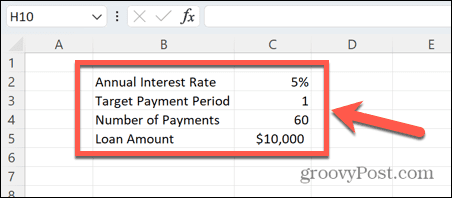
- Valitse solu, jossa haluat pääomamaksusi näkyvän.
- Tyyppi =PPMT( ja valitse korkotasi sisältävä solu.
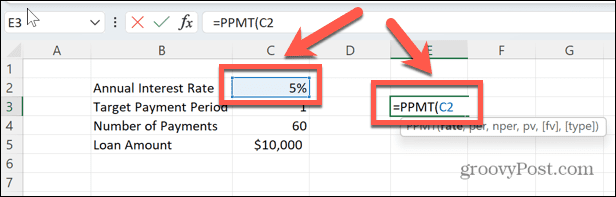
- Jos tämä on vuosikorko ja maksusi ovat kuukausittain, kirjoita /12 käyttää kuukausikorkoa.
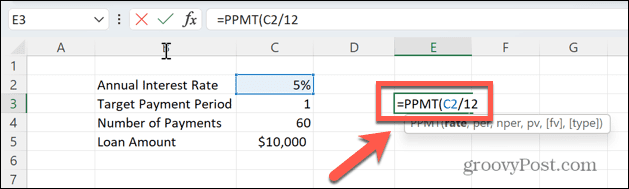
- Kirjoita pilkku ja napsauta sitten kohdemaksujakson sisältävää solua. Esimerkiksi arvo 1 laskeisi maksun ensimmäisen maksusi pääoman perusteella. Arvo 12 laskeisi maksun kahdestoista maksusi pääoman perusteella.
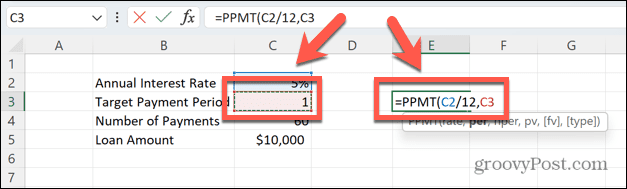
- Kirjoita pilkku ja valitse solu, joka sisältää maksujen kokonaismäärän. Jos maksat kuukausimaksuja, tämä olisi kuukausien lukumäärä mieluummin kuin lainasi vuosien lukumäärä.

- Kirjoita toinen pilkku ja valitse lainasumma.
- Täydennä kaava kirjoittamalla suljettu hakasulku.
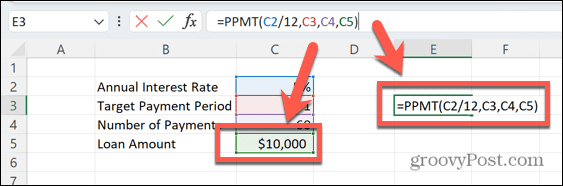
- Lehdistö Tulla sisään ja kaava laskee määrittämäsi kuukauden pääoman maksun. Tässä esimerkissä ensimmäisen kuukauden aikana 147,05 dollaria alkuperäisestä lainasummasta maksettaisiin pois, ja loput kuukausimaksusta kattaisivat kertyneet korot.
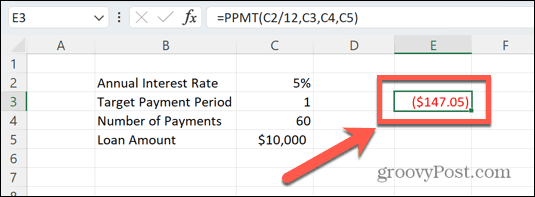
- Tulos on punainen ja suluissa, mikä tarkoittaa, että kyseessä on lähtevä maksu.
- Koska kaavamme viittaa tiettyihin soluihin arvojen sijaan, jotta voimme löytää pääoman maksun kuukaudessa 12, muutamme vain solun arvoa, ja tulos laskee automaattisesti uudelleen.
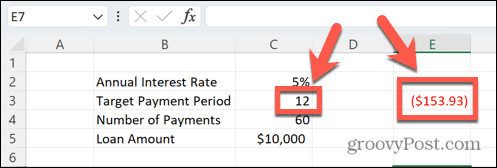
- Pääoman maksua korotetaan, koska kuukausierästä vähemmän käytetään korkojen kattamiseen.
Seuraa talouttasi Excelin avulla
Excelin PPMT-funktion käytön oppiminen mahdollistaa muutoin monimutkaisten laskelmien tekemisen nopeasti ja helposti. Kun osaat käyttää toimintoa, voit laskea tarkan pääomalainasi määrän, jonka maksat takaisin kaikilta laina-kuukausilta.
On paljon muita hyödyllisiä Excel-toimintoja joka voi säästää aikaa ja vaivaa. Voit käyttää TRUNC-funktio Excelissä muuntaaksesi desimaalit nopeasti kokonaisluvuiksi. Jos työskentelet tekstin kanssa, voit käyttää UPPER ja LOWER toiminnot muuntaaksesi tekstin isoiksi tai pieniksi kirjaimille tai PROPER-funktiolla muuntaaksesi tekstin tavalliseksi kirjaimeksi.
Kun olet luonut kaavan, voit tehdä sen soveltaa tätä kaavaa koko sarakkeeseen.
Kuinka löytää Windows 11 -tuoteavain
Jos sinun on siirrettävä Windows 11 -tuoteavain tai vain tehtävä käyttöjärjestelmän puhdas asennus,...
Kuinka tyhjentää Google Chromen välimuisti, evästeet ja selaushistoria
Chrome tallentaa selaushistoriasi, välimuistisi ja evästeet erinomaisesti selaimesi suorituskyvyn optimoimiseksi verkossa. Hänen tapansa...
Myymälähintojen vastaavuus: Kuinka saada verkkohinnat kaupassa tehdessäsi ostoksia
Myymälästä ostaminen ei tarkoita, että sinun pitäisi maksaa korkeampia hintoja. Hintavastaavuustakuiden ansiosta saat verkkoalennuksia tehdessäsi ostoksia...



